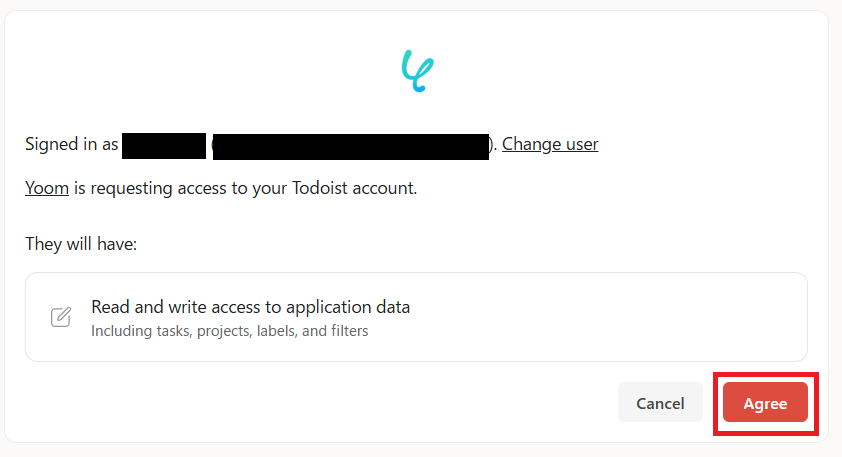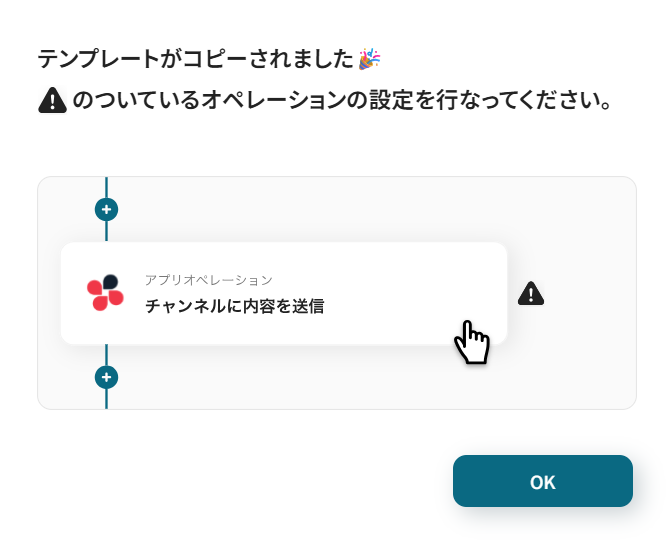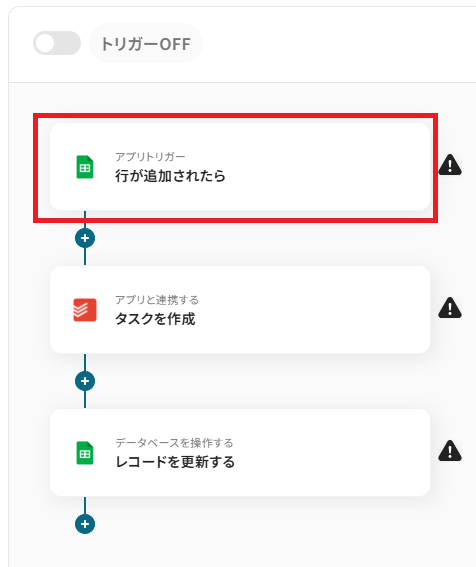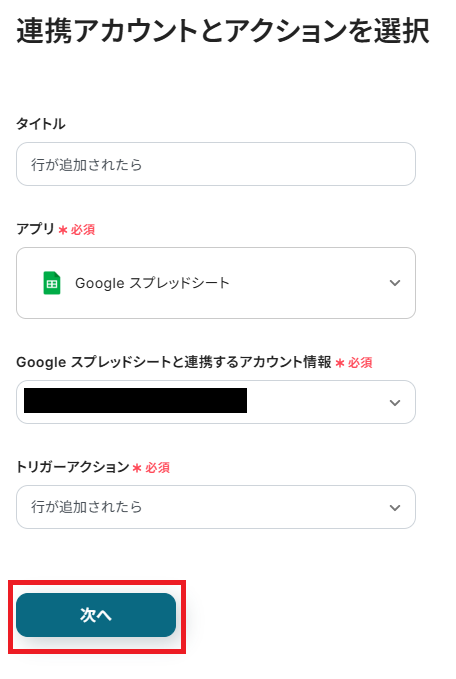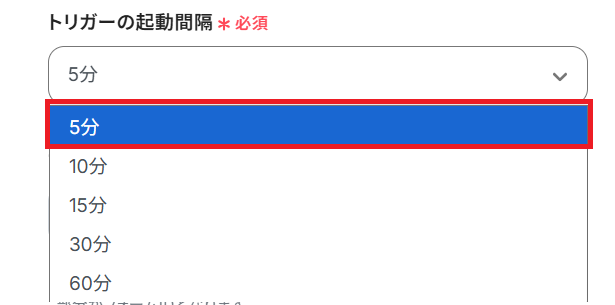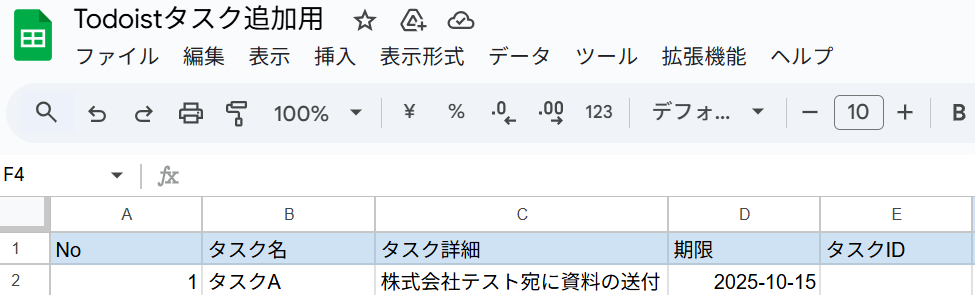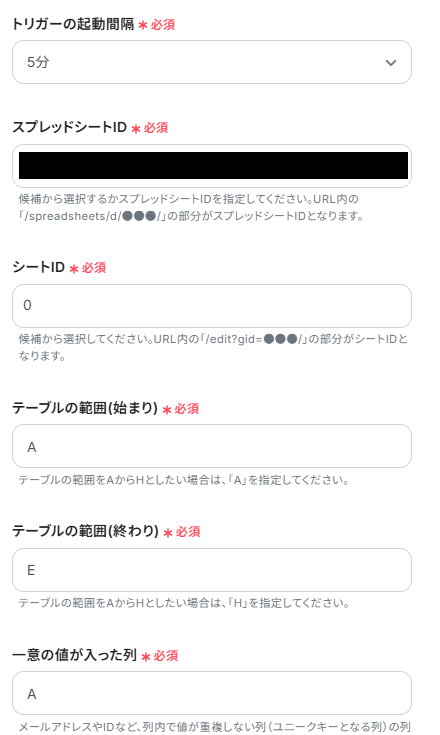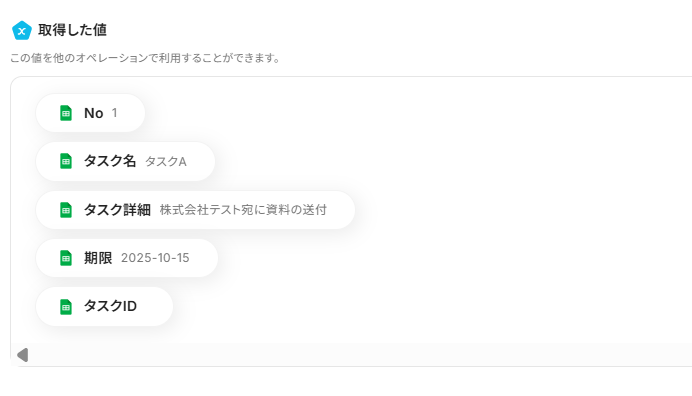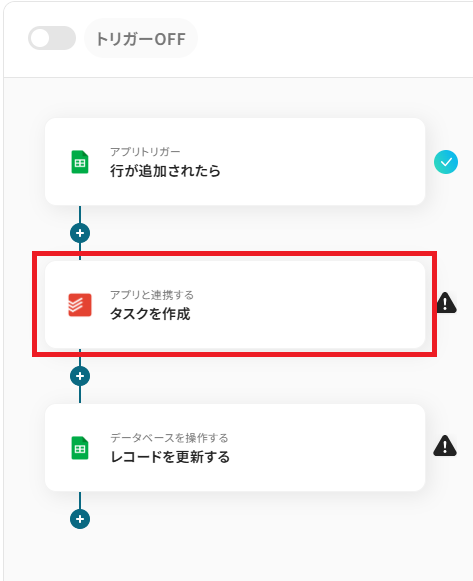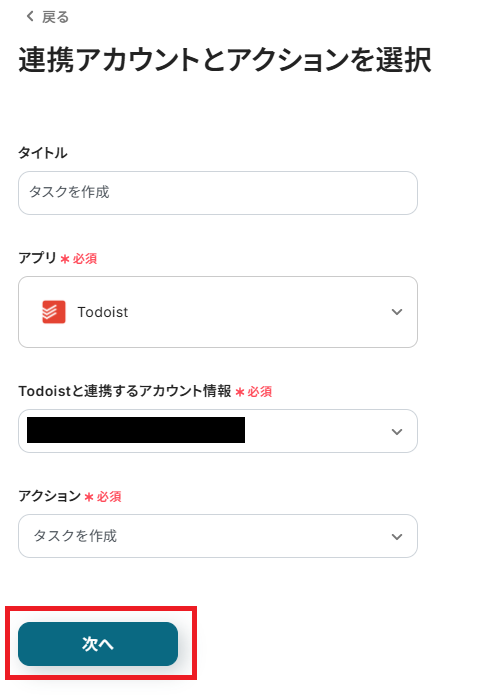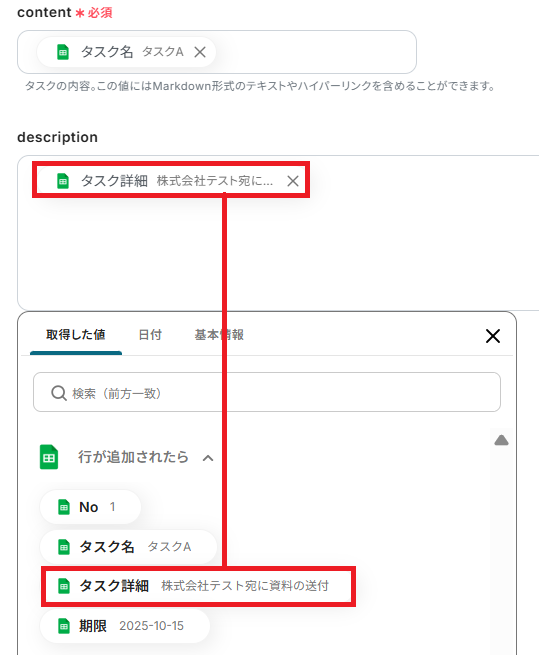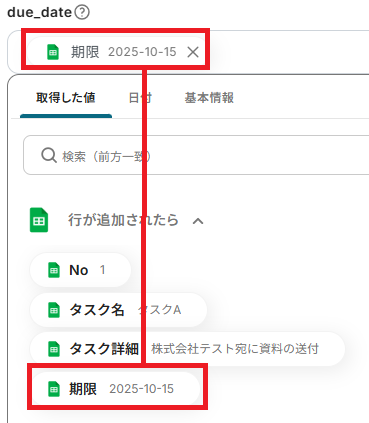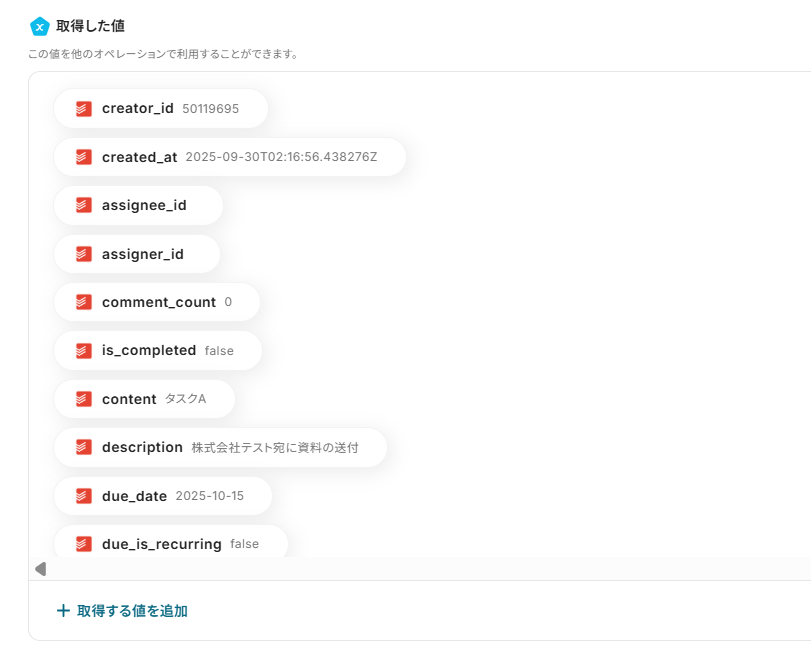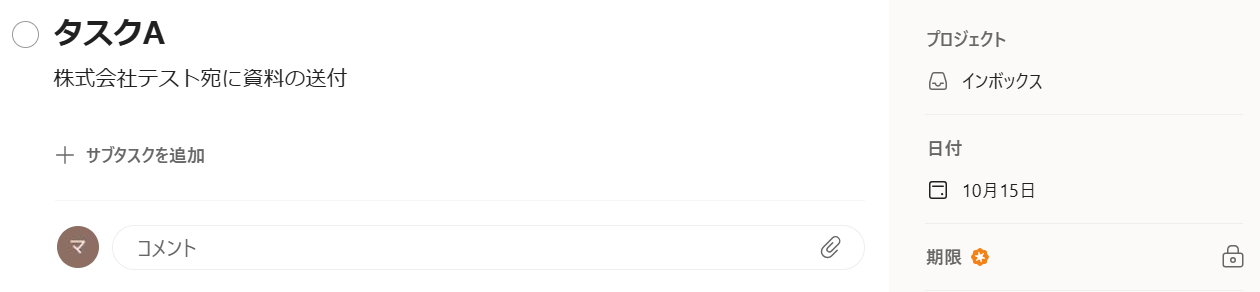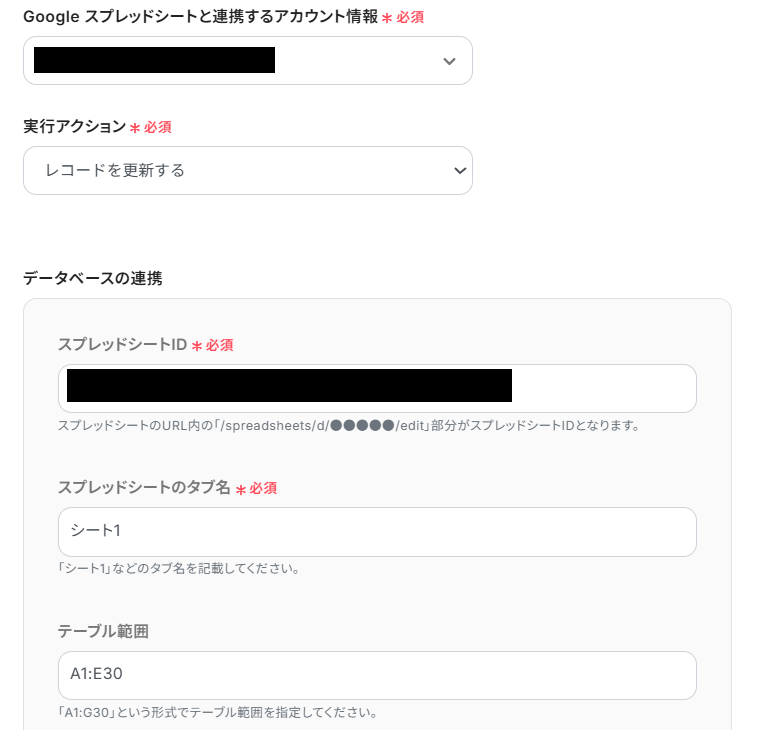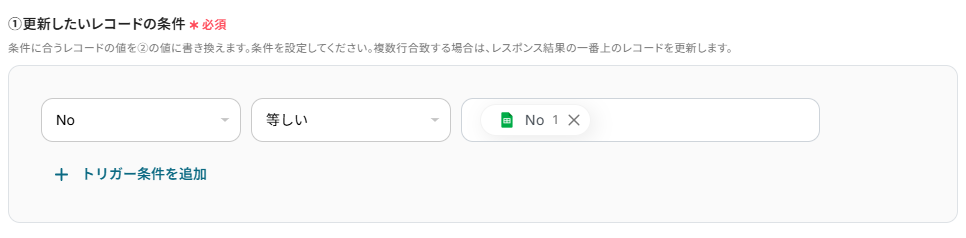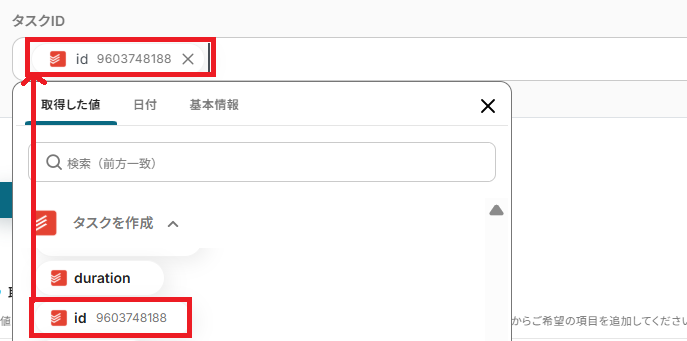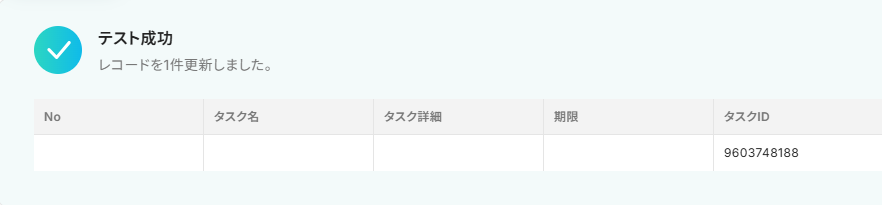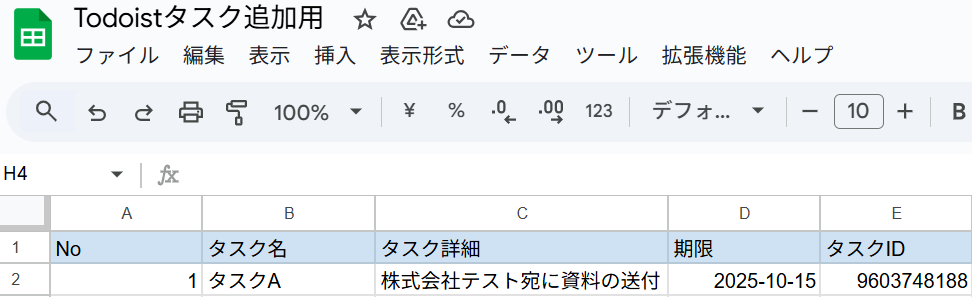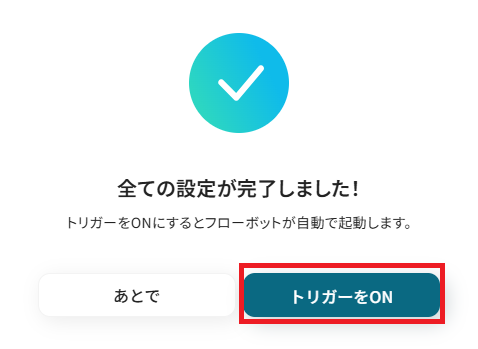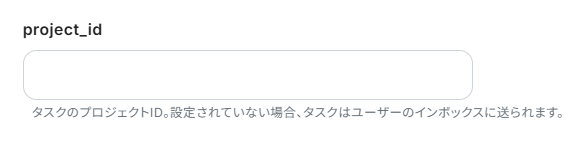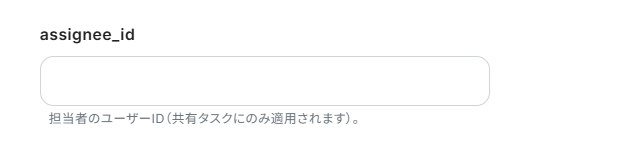Google スプレッドシートに行が追加されたら、Todoistにタスクを作成する
試してみる
■概要
日々の業務でGoogle スプレッドシートに新しいタスク情報を追加する際、その都度Todoistにも手動でタスクを作成するのは手間がかかる作業ではないでしょうか。
特に多くのタスクを管理している場合、入力漏れや二重入力といったヒューマンエラーも発生しやすく、業務効率の低下を招くこともあります。
このYoomのワークフローを活用すれば、Google スプレッドシートに行が追加されるだけでTodoistにタスクが自動で作成されるため、こうした課題を解消し、スムーズなタスク管理を実現できます。
■このテンプレートをおすすめする方
・Google スプレッドシートでタスクを管理し、Todoistへの手動登録に手間を感じている方
・Todoistへのタスク登録漏れや入力ミスを防ぎ、正確なタスク管理を目指すチームリーダーの方
・Google スプレッドシートとTodoist間の連携を自動化し、よりコア業務に集中したいと考えている方
■注意事項
・Google スプレッドシート、TodoistのそれぞれとYoomを連携してください。
・トリガーは5分、10分、15分、30分、60分の間隔で起動間隔を選択できます。
・プランによって最短の起動間隔が異なりますので、ご注意ください。
「Google スプレッドシートで管理しているタスクリストを、Todoistに手入力するのが面倒…」
「チームで共有しているGoogle スプレッドシートの更新を、個人のTodoistに反映し忘れてタスク漏れが発生してしまう…」
このように、Google スプレッドシートとTodoist間での手作業によるデータ連携に、非効率さや課題を感じていませんか?
もし、Google スプレッドシートに行が追加されたら、その内容を自動でTodoistにタスクとして登録する仕組みがあれば、こうした日々の煩わしさから解放されます。
そして、タスク管理の抜け漏れを防ぎ、より生産性の高い業務に割く時間を確保できます。
今回ご紹介する自動化の設定は、専門的な知識がなくてもノーコードで簡単に実現できます。
ぜひこの機会に導入して、日々のタスク管理をよりスマートにしましょう!
とにかく早く試したい方へ
YoomにはGoogle スプレッドシートとTodoistを連携するためのテンプレートが用意されています。
今すぐ試したい方は以下よりバナーをクリックしてスタートしましょう!
Google スプレッドシートに行が追加されたら、Todoistにタスクを作成する
試してみる
■概要
日々の業務でGoogle スプレッドシートに新しいタスク情報を追加する際、その都度Todoistにも手動でタスクを作成するのは手間がかかる作業ではないでしょうか。
特に多くのタスクを管理している場合、入力漏れや二重入力といったヒューマンエラーも発生しやすく、業務効率の低下を招くこともあります。
このYoomのワークフローを活用すれば、Google スプレッドシートに行が追加されるだけでTodoistにタスクが自動で作成されるため、こうした課題を解消し、スムーズなタスク管理を実現できます。
■このテンプレートをおすすめする方
・Google スプレッドシートでタスクを管理し、Todoistへの手動登録に手間を感じている方
・Todoistへのタスク登録漏れや入力ミスを防ぎ、正確なタスク管理を目指すチームリーダーの方
・Google スプレッドシートとTodoist間の連携を自動化し、よりコア業務に集中したいと考えている方
■注意事項
・Google スプレッドシート、TodoistのそれぞれとYoomを連携してください。
・トリガーは5分、10分、15分、30分、60分の間隔で起動間隔を選択できます。
・プランによって最短の起動間隔が異なりますので、ご注意ください。
Google スプレッドシートとTodoistを連携してできること
Google スプレッドシートとTodoistのAPIを連携させることで、これまで手作業で行っていたタスク情報の転記作業を自動化できます。
これにより、入力ミスや転記漏れといったヒューマンエラーを防ぎ、常に最新の状態でタスクを管理することが可能になります。
ここでは具体的な自動化の例を複数ご紹介しますので、気になる内容があれば、ぜひクリックしてみてください!
Google スプレッドシートに行が追加されたら、Todoistにタスクを作成する
Google スプレッドシートで管理しているプロジェクトのタスクリストや個人のToDoリストに新しい行が追加された際に、その情報を自動でTodoistにタスクとして作成する連携です。
この連携により、Google スプレッドシートへの入力だけでTodoistにもタスクが自動登録されるため、二度手間の解消や登録漏れの防止に繋がります。
Google スプレッドシートに行が追加されたら、Todoistにタスクを作成する
試してみる
■概要
日々の業務でGoogle スプレッドシートに新しいタスク情報を追加する際、その都度Todoistにも手動でタスクを作成するのは手間がかかる作業ではないでしょうか。
特に多くのタスクを管理している場合、入力漏れや二重入力といったヒューマンエラーも発生しやすく、業務効率の低下を招くこともあります。
このYoomのワークフローを活用すれば、Google スプレッドシートに行が追加されるだけでTodoistにタスクが自動で作成されるため、こうした課題を解消し、スムーズなタスク管理を実現できます。
■このテンプレートをおすすめする方
・Google スプレッドシートでタスクを管理し、Todoistへの手動登録に手間を感じている方
・Todoistへのタスク登録漏れや入力ミスを防ぎ、正確なタスク管理を目指すチームリーダーの方
・Google スプレッドシートとTodoist間の連携を自動化し、よりコア業務に集中したいと考えている方
■注意事項
・Google スプレッドシート、TodoistのそれぞれとYoomを連携してください。
・トリガーは5分、10分、15分、30分、60分の間隔で起動間隔を選択できます。
・プランによって最短の起動間隔が異なりますので、ご注意ください。
Google スプレッドシートに特定の行が追加されたら、Todoistにタスクを作成する
Google スプレッドシートに追加された行の中から、「担当者」や「ステータス」などが特定の条件に一致する行だけを抽出し、Todoistにタスクとして作成する自動化です。
例えば、自分が担当するタスクだけを自動で個人のTodoistに連携できるため、チームで管理している膨大なタスクの中から自分のやるべきことを効率的に把握できます。
このフローは、特定条件で処理を分ける分岐処理を含むため、より実用的な自動化を実現したいときにおすすめです。
Google スプレッドシートに特定の行が追加されたら、Todoistにタスクを作成する
試してみる
■概要
TodoistとGoogle スプレッドシートを連携してタスク管理を行っているものの、手作業での情報転記に手間がかかり、タスクの登録漏れなどが発生していないでしょうか。
このワークフローを活用すれば、Google スプレッドシートに新しい行が追加されるだけで、Todoistに自動でタスクが作成されるため、こうした課題を解消し、タスク管理を効率化できます。
■このテンプレートをおすすめする方
・TodoistとGoogle スプレッドシートを活用し、タスクの登録作業を自動化したいと考えている方
・Google スプレッドシートで管理しているリストから、Todoistへのタスク登録漏れを防ぎたい方
・チーム全体のタスク管理を効率化し、生産性を向上させたいプロジェクトマネージャーの方
■注意事項
・Google スプレッドシート、TodoistのそれぞれとYoomを連携してください。
・トリガーは5分、10分、15分、30分、60分の間隔で起動間隔を選択できます。
・プランによって最短の起動間隔が異なりますので、ご注意ください。
・分岐はミニプラン以上のプランでご利用いただける機能(オペレーション)となっております。フリープランの場合は設定しているフローボットのオペレーションはエラーとなりますので、ご注意ください。
・ミニプランなどの有料プランは、2週間の無料トライアルを行うことが可能です。無料トライアル中には制限対象のアプリや機能(オペレーション)を使用することができます。
Google スプレッドシートとTodoistの連携フローを作ってみよう
それでは、実際にGoogle スプレッドシートとTodoistを連携したフローを作成してみましょう!
今回はYoomを使用して、ノーコードでGoogle スプレッドシートとTodoistの連携を進めていきます。
もしまだYoomのアカウントをお持ちでない場合は、こちらの登録フォームからアカウントを発行しておきましょう。
※今回連携するアプリの公式サイト:Google スプレッドシート/Todoist
[Yoomとは]
フローの作成方法
今回は「Google スプレッドシートに行が追加されたら、Todoistにタスクを作成する」フローを作成していきます!
作成の流れは大きく分けて以下です。
- Google スプレッドシートとTodoistをマイアプリ連携
- 該当のテンプレートをコピー
- Google スプレッドシートのトリガー設定および各アクション設定
- トリガーをONにし、フローが起動するかを確認
Google スプレッドシートに行が追加されたら、Todoistにタスクを作成する
試してみる
■概要
日々の業務でGoogle スプレッドシートに新しいタスク情報を追加する際、その都度Todoistにも手動でタスクを作成するのは手間がかかる作業ではないでしょうか。
特に多くのタスクを管理している場合、入力漏れや二重入力といったヒューマンエラーも発生しやすく、業務効率の低下を招くこともあります。
このYoomのワークフローを活用すれば、Google スプレッドシートに行が追加されるだけでTodoistにタスクが自動で作成されるため、こうした課題を解消し、スムーズなタスク管理を実現できます。
■このテンプレートをおすすめする方
・Google スプレッドシートでタスクを管理し、Todoistへの手動登録に手間を感じている方
・Todoistへのタスク登録漏れや入力ミスを防ぎ、正確なタスク管理を目指すチームリーダーの方
・Google スプレッドシートとTodoist間の連携を自動化し、よりコア業務に集中したいと考えている方
■注意事項
・Google スプレッドシート、TodoistのそれぞれとYoomを連携してください。
・トリガーは5分、10分、15分、30分、60分の間隔で起動間隔を選択できます。
・プランによって最短の起動間隔が異なりますので、ご注意ください。
ステップ1:Google スプレッドシートとTodoistをマイアプリ登録
ここでは、Yoomとそれぞれのアプリを連携して、操作が行えるようにしていきます。
まずは基本的な設定方法を解説しているナビをご覧ください!
Google スプレッドシートの登録方法は上記で解説したので、ここでは、Todoistのマイアプリ登録をご紹介します。
TodoistとYoomのマイアプリ登録
マイアプリ>新規接続よりTodoistを探し、クリックします。
以下の画面が表示されるので、「Agree」をクリックすると登録が完了します。
(ログイン画面が表示された場合は、ログイン後に表示されます)
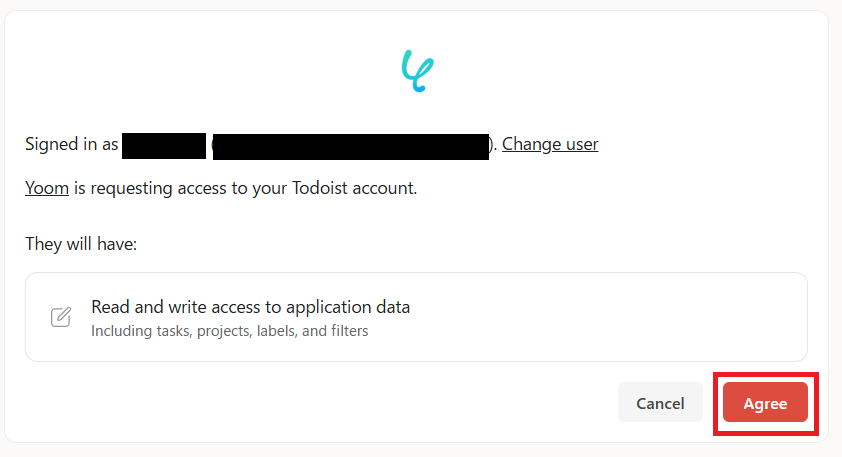
これでGoogle スプレッドシートとTodoistのマイアプリ登録が完了します。
ステップ2:テンプレートをコピー
Yoomにログインし、以下バナーの「試してみる」をクリックしてください。
Google スプレッドシートに行が追加されたら、Todoistにタスクを作成する
試してみる
■概要
日々の業務でGoogle スプレッドシートに新しいタスク情報を追加する際、その都度Todoistにも手動でタスクを作成するのは手間がかかる作業ではないでしょうか。
特に多くのタスクを管理している場合、入力漏れや二重入力といったヒューマンエラーも発生しやすく、業務効率の低下を招くこともあります。
このYoomのワークフローを活用すれば、Google スプレッドシートに行が追加されるだけでTodoistにタスクが自動で作成されるため、こうした課題を解消し、スムーズなタスク管理を実現できます。
■このテンプレートをおすすめする方
・Google スプレッドシートでタスクを管理し、Todoistへの手動登録に手間を感じている方
・Todoistへのタスク登録漏れや入力ミスを防ぎ、正確なタスク管理を目指すチームリーダーの方
・Google スプレッドシートとTodoist間の連携を自動化し、よりコア業務に集中したいと考えている方
■注意事項
・Google スプレッドシート、TodoistのそれぞれとYoomを連携してください。
・トリガーは5分、10分、15分、30分、60分の間隔で起動間隔を選択できます。
・プランによって最短の起動間隔が異なりますので、ご注意ください。
「テンプレートがコピーされました」と表示されるので「OK」をクリックします。
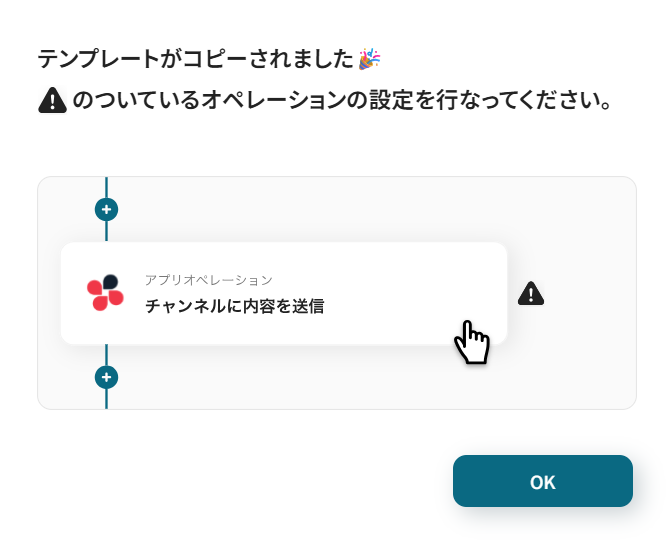
ステップ3:Google スプレッドシートのアプリトリガーを設定する
Yoomのフローボットを動かす引き金となるアクションのことを「アプリトリガー」と呼びます。
まずはこのフローボットでトリガーになっている、Google スプレッドシートの「行が追加されたら」というアクションを設定していきましょう。
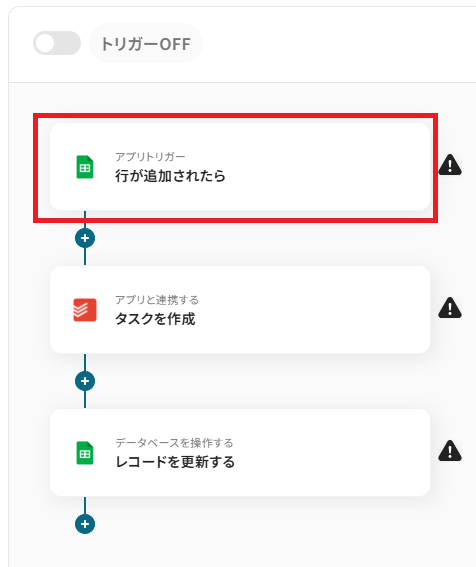
連携するアカウントを確認します。
タイトルはわかりやすいものを付け直してもOKです。
問題なければ「次へ」進んでください。
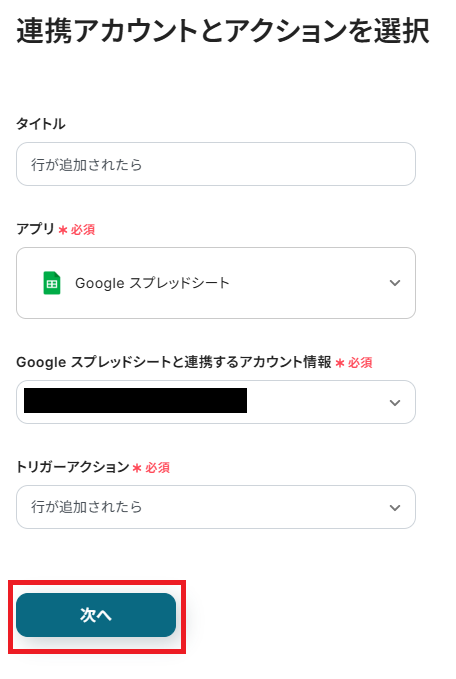
必要事項を選択・入力の上、テストを行うページに進みます。
まず、トリガーの起動間隔を設定していきましょう。
プルダウンをクリックして、任意のタイミングを選んでください。
トリガーの起動タイミングは、5分、10分、15分、30分、60分のいずれかで設定できます。
ご利用プランによって、設定できるトリガーの最短間隔が違うので、その点は要チェックです。
なお、基本的にはそのプランの最短の起動間隔にしてお使いいただくことをおすすめします。
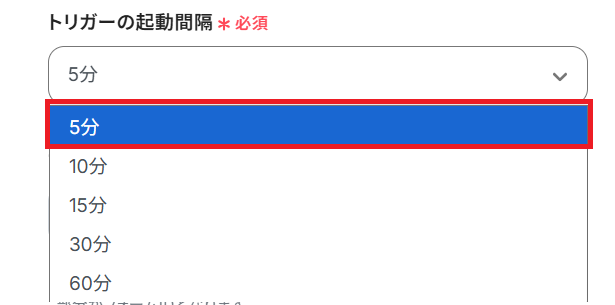
次に、今回はGoogle スプレッドシートからTodoistへのタスク追加を行いたいので、以下のようなシートを作成しました。
ステップ5でTodoistのIDをGoogle スプレッドシートに反映させるため、IDを入力する項目は空欄でOKです!
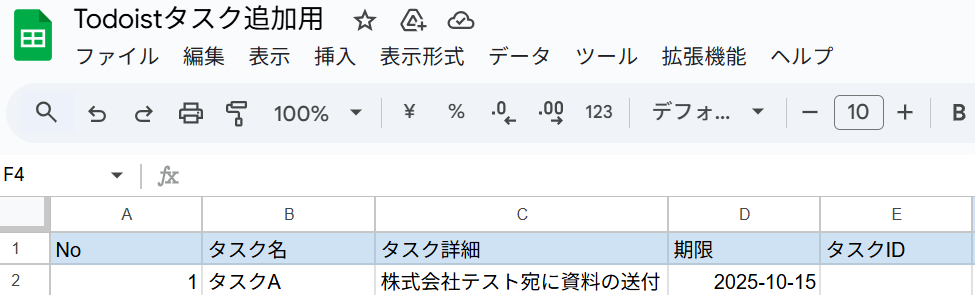
下記のようにGoogle スプレッドシートのテーブル範囲などを設定していきます。
「一意の値」は他と被らない数値や文字列のことです。
連番やメールアドレスなど被りが起こりようのないものを指定しましょう。
※テーブルの範囲(終わり)は、連携したいデータが入力されている列まででも大丈夫です。
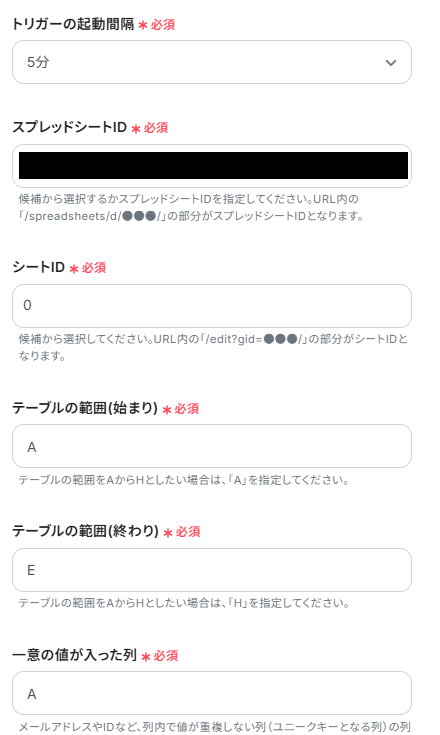
ここまで設定したらテストボタンを押してみましょう。
テストが成功し、取得した値にアウトプットが入れば完了です。
※アウトプットとは?
アウトプットとは、トリガーやオペレーション設定時に、「テスト」を実行して取得した値のことを指します。
取得したアウトプットは、後続のオペレーション設定時の値として利用でき、フローボットを起動する度に、変動した値となります。
詳しくはこちらをご覧ください。
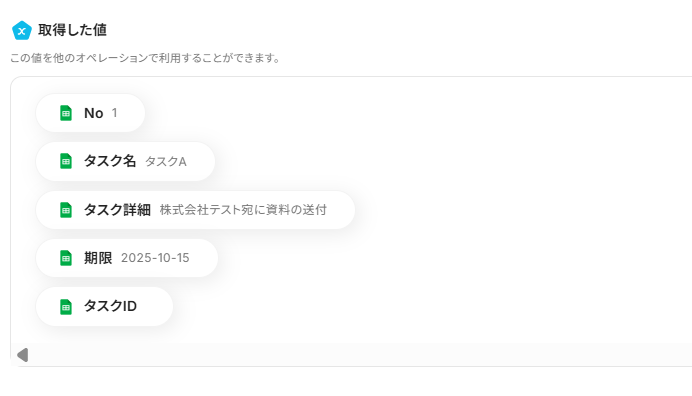
ここまで完了したら、画面下部の「保存する」ボタンより設定を保存してください。
ステップ4:Todoistにタスクを作成する
次に、Todoistにタスクを作成していきます。
Yoomフロー上の「タスクを作成する」をクリックしてください。
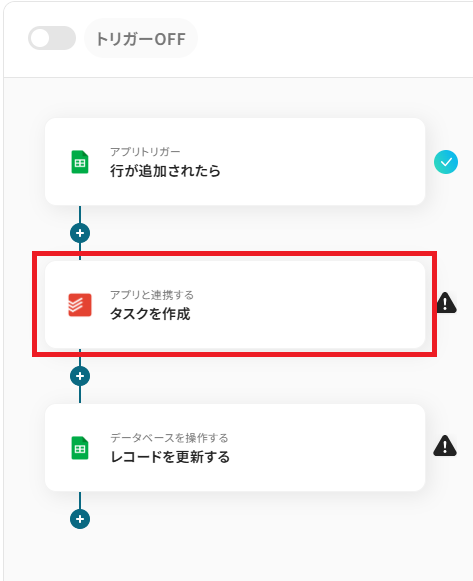
連携アカウントの確認と、任意でタイトルの変更ができるページに進みます。
問題なければ「次へ」を選択してください。
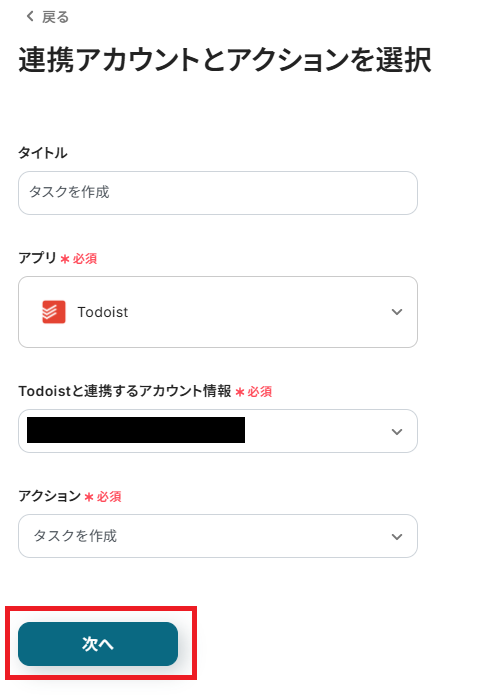
新しいタスクを作成するページへ遷移します。
前段階で「取得した値」を利用して入力してください。
取得した値を利用することで、行が追加されるたびに、その情報をTodoistへ反映できます。
直接入力した内容は、固定値となるのでご注意ください。
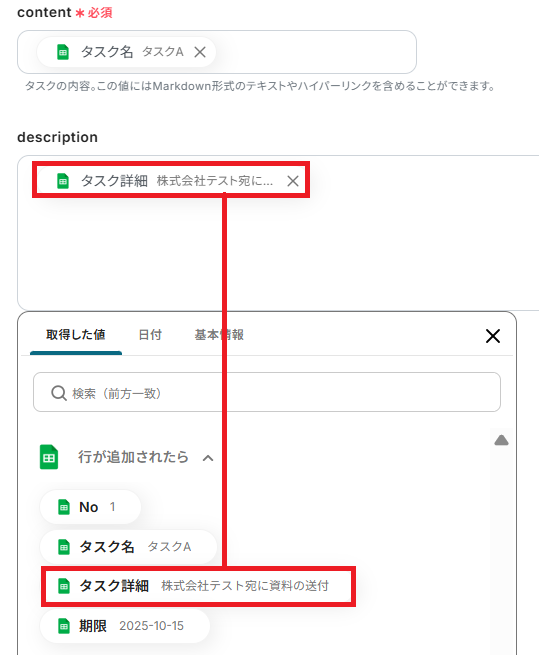
期日はdue_dateに「取得した値」から入れると、可変のフローとなります。
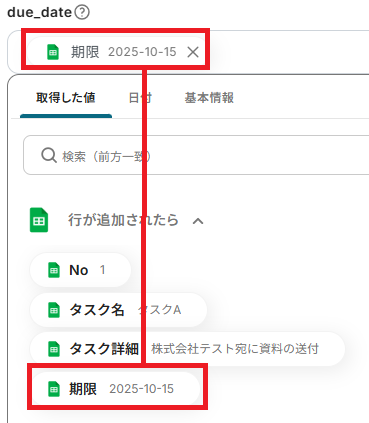
ここまで設定したらテストボタンを押します。
(テストを行うと、実際にTodoistにタスクが追加されます)
テストが成功し、「取得した値」にアウトプットが入ります。
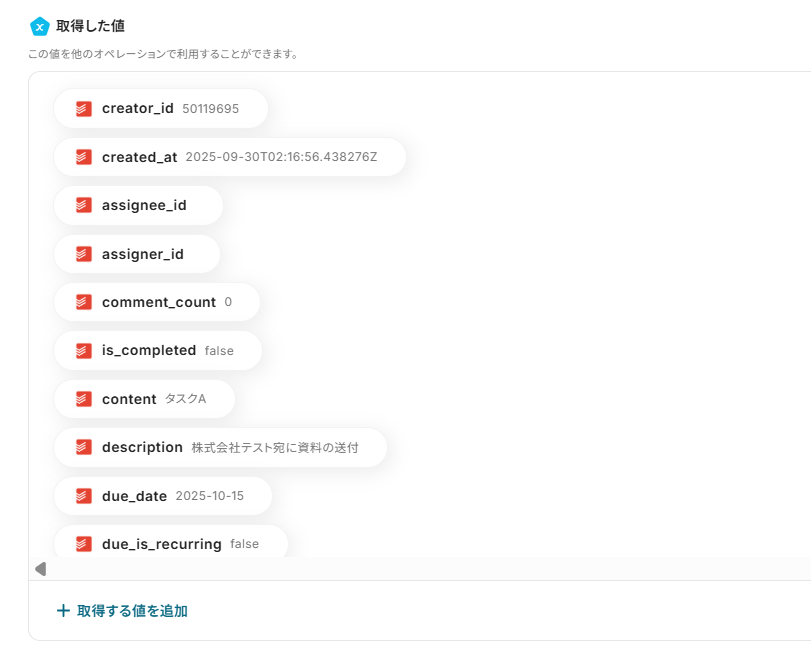
Todoistにもタスクが追加されているか確認してください。
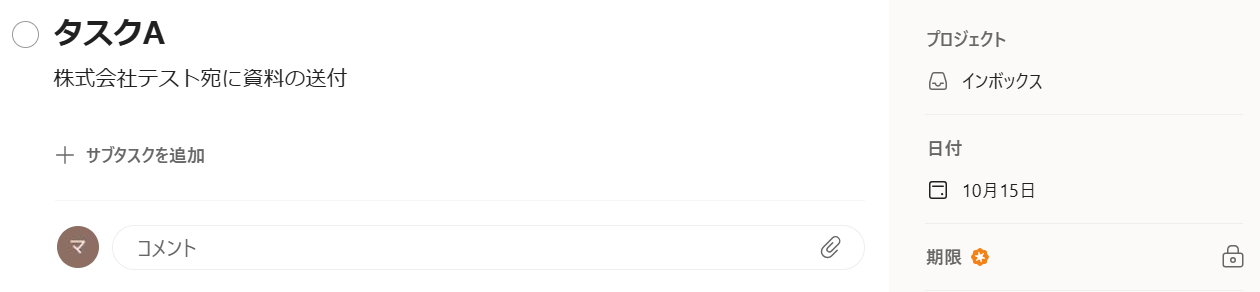
ここまで完了したら画面下部の「保存する」から保存を行ってください。
ステップ5:Google スプレッドシートのレコードを更新する
最後の設定は「レコードを更新する」です。
この設定で、TodoistのタスクIDをGoogle スプレッドシートに記録します。
タスクIDを記録しておくと、Google スプレッドシートでタスクが更新されたら、Todoistのタスクを更新する自動化フローを利用する際に便利です。
1ページ目では、アカウント情報の確認とタイトルの修正を行った後、連携する(レコードを更新する)データベースの情報を入力します。
ここでは、ステップ3で連携したデータベースを設定してください。
テーブル範囲は、IDを更新する列まで含めてください。
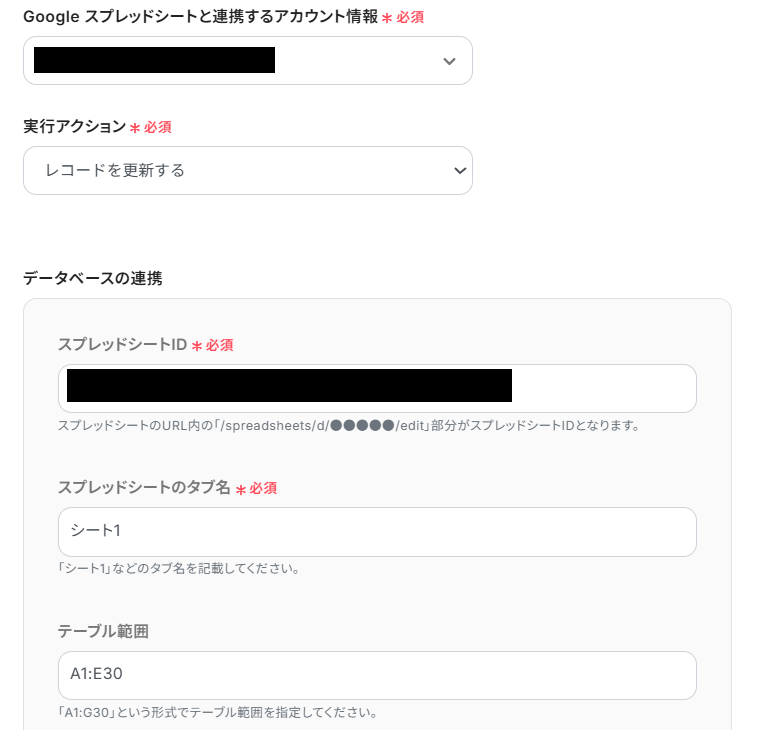
各項目入力ができたら次に進みましょう。
次のページでは、レコード更新の為の詳細設定を行います。
更新したいレコードの条件は、一意の値が入った列をもとに情報を更新する行を絞り込みます。
以下のように、右枠は取得した値を設定してください。
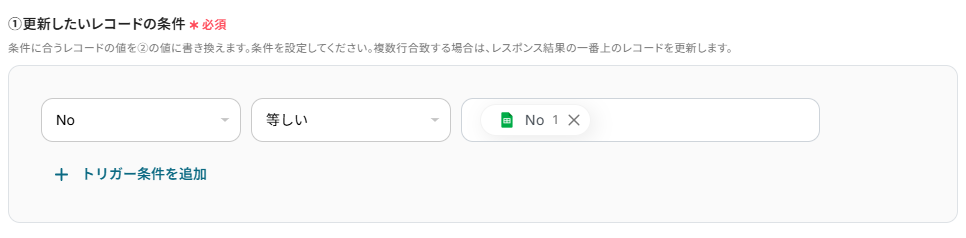
更新後のレコードの値は、タスクIDの項目のみ、取得した値から設定しましょう。
他の項目は空欄で大丈夫です。
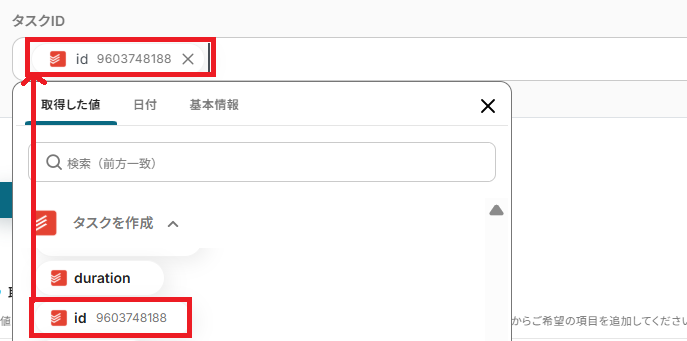
上記のように設定できたらテストボタンを押します。
テストが成功すると、Google スプレッドシートが更新されるので確認しましょう。
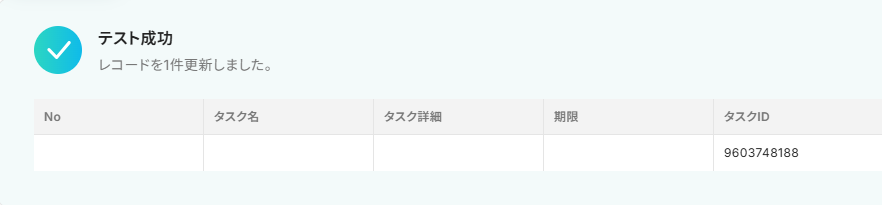
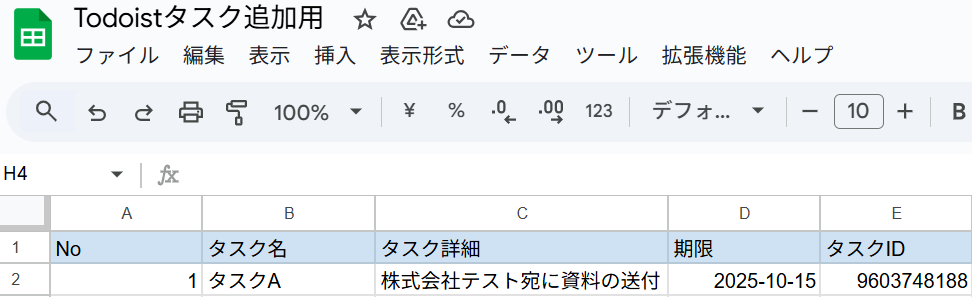
問題なくテストが成功したらYoomのページ下部「保存する」から保存を行ってください。
ステップ6:トリガーをONにして動作確認
お疲れ様でした!
これですべての設定が完了です。
設定が完了すると以下のようなメニューが表示されるので、トリガーをONにします。
これですべての設定が完了したので、動作確認をしてみましょう。
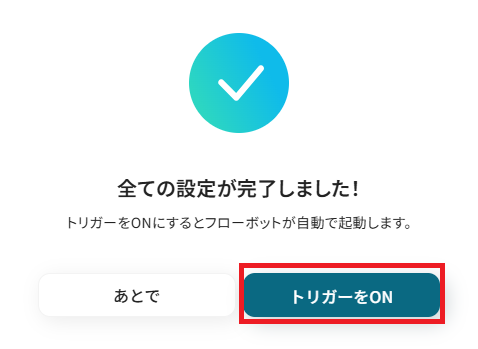
Google スプレッドシートやTodoistを使ったその他の自動化例
Google スプレッドシートやTodoistのAPIを使用することで、さまざまな業務を自動化することができます。
ここでは、複数のテンプレートをご紹介するので、気になるものがあればぜひ試してみてくださいね!
Google スプレッドシートを使った便利な自動化例
Google Driveと連携することで、Google スプレッドシートに行が追加されたら、専用フォルダを自動で作成できます。
テンプレートを設定するだけでフォルダの作成漏れを防げるので、ヒューマンエラーを防ぎたいときにおすすめです。
Google スプレッドシートで行が更新されたらSlackに通知する
試してみる
Googleスプレッドシートで行が更新されたらSlackに通知するフローです。
Google スプレッドシートで行が追加されたら、Google Driveにフォルダを作成する
試してみる
Google スプレッドシートで行が追加されたら、Google Driveにフォルダを作成するフローです。
Googleスプレッドシートで行が追加されたらSalesforceにレコードを追加する
試してみる
Google スプレッドシートで行が追加されたらSalesforceにレコードを追加するフローです。
NotionDBに追加された情報を、Google スプレッドシートにも追加する
試してみる
Notionの任意のデータベースに追加された情報を、Google スプレッドシートにも追加するフローです。
マネーフォワード クラウド経費で経費が申請されたらGoogle スプレッドシートに連携する
試してみる
マネーフォワードクラウド経費で経費が申請されたらGoogleスプレッドシートに申請内容を連携するフローボットです。
Todoistを使った便利な自動化例
他のタスク管理アプリなどと連携することで、Todoistへのタスク登録作業を自動化できます。
簡単な設定だけでタスクを登録する手間を省けるので、業務を効率化したいときに利用してみてください。
Asanaのプロジェクトにタスクが追加されたら、Todoistにタスクを作成する
試してみる
Asanaのプロジェクトにタスクが追加されたら、Todoistにタスクを作成するフローです。
Googleフォームで回答が送信されたらTodoistにタスクを追加する
試してみる
■概要
「Googleフォームで回答が送信されたらTodoistにタスクを追加する」ワークフローは、タスク管理の手間を減らすことができます。
フォームに入力された情報が自動でタスク化されるため、転記作業のミスも減ります。
■このテンプレートをおすすめする方
・Googleフォームを活用してアンケートや申請受付などの業務を行っている方
・Googleフォームでの回答内容をTodoistでタスクとして管理したい方
・タスク追加を手作業で行うことに時間や労力がかかっていると感じている方
・業務の抜け漏れや回答忘れを防ぎ、スピーディに対応したいと考えている方
・Todoistでタスク管理をしているチーム、または個人で仕事の進行を効率化したい方
■注意事項
・Googleフォーム、TodoistのそれぞれとYoomを連携してください。
・トリガーは5分、10分、15分、30分、60分の間隔で起動間隔を選択できます。
・プランによって最短の起動間隔が異なりますので、ご注意ください。
・Googleフォームをトリガーとして使用した際の回答内容を取得する方法は下記を参照ください。
https://intercom.help/yoom/ja/articles/6807133
Trelloでカードが作成されたらTodoistにタスクを作成する
試してみる
Trelloでカードが作成されたらTodoistにタスクを作成するフローです。
毎日Todoistの未完了タスクを自動的にNotionページとしてまとめる
試してみる
■概要
「毎日Todoistの未完了タスクを自動的にNotionページとしてまとめる」ワークフローは、日々のタスク管理をシームレスに行うための自動化です。
Todoistで未完了のタスクを毎日自動的に取得し、Notionに整理されたページとしてまとめることで、業務の効率化をサポートします。
■このテンプレートをおすすめする方
・Todoistで日々のタスク管理を行っているが、未完了タスクの見直しが手間だと感じている方
・Notionを活用して業務の整理や情報共有を行いたいチームリーダーやプロジェクトマネージャー
・タスクの進捗管理を一元化し、効率的に業務を進めたいビジネスパーソン
・自動化ツールを活用して日常業務の負担を減らしたいと考えている方
■注意事項
・Todoist、NotionのそれぞれとYoomを連携してください。
・「同じ処理を繰り返す」オペレーション間の操作は、チームプラン・サクセスプランでのみご利用いただける機能となっております。フリープラン・ミニプランの場合は設定しているフローボットのオペレーションやデータコネクトはエラーとなりますので、ご注意ください。
・チームプランやサクセスプランなどの有料プランは、2週間の無料トライアルを行うことが可能です。無料トライアル中には制限対象のアプリや機能(オペレーション)を使用することができます。
Googleカレンダーに新規イベントが登録されたらTodoistにタスクを自動作成し、予定にタスクIDを追加する
試してみる
■概要
「Googleカレンダーに新規イベントが登録されたらTodoistにタスクを自動作成し、予定にタスクIDを追加する」ワークフローは、スケジュール管理とタスク管理をシームレスに連携させる業務ワークフローです。
Googleカレンダーで予定を追加するたびに、Todoistに自動的に対応するタスクが作成されるため、手動での入力作業を省き、業務の効率化を図ります。
この自動化により、予定とタスクの整合性を保ちながら、日々の業務をスムーズに進めることができます。
■このテンプレートをおすすめする方
・GoogleカレンダーとTodoistを日常的に利用しているビジネスパーソン
・スケジュール管理とタスク管理を別々に行っており、連携を希望している方
・手動でのタスク入力に時間を割かれており、業務の自動化を検討している方
・効率的な業務フローを構築し、生産性を向上させたいチームリーダー
・誤入力を防ぎ、正確なタスク管理を実現したい方
■注意事項
・GoogleカレンダーとTodoistのそれぞれとYoomを連携してください。
・トリガーは5分、10分、15分、30分、60分の間隔で起動間隔を選択できます。
・プランによって最短の起動間隔が異なりますので、ご注意ください。
まとめ
Google スプレッドシートとTodoistの連携を自動化することで、タスクシートからTodoistへの転記作業を削減し、入力ミスや登録漏れといったヒューマンエラーを防ぐことができます。
タスクの二重管理から解放されると、常に正確な情報に基づいたスムーズな業務進行が可能になります。
また、本来注力すべきコア業務に集中できるようになるはずです。
今回ご紹介したノーコードツール「Yoom」を使えば、プログラミングの知識がない方でも、直感的な操作で簡単に業務フローを構築できます。
もし自動化に少しでも興味を持っていただけたなら、ぜひこちらから無料登録して、Yoomによる業務効率化を体験してみてください!
よくある質問
Q:Todoistのプロジェクトや担当者を指定できますか?
A:「タスクを作成」フローにて、プロジェクトや担当者を指定できます。
取得した値を利用することで、変数としてプロジェクトや担当者の割り当てが可能です。
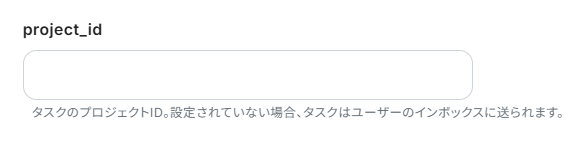
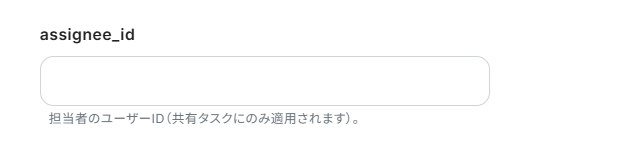
Q:連携が失敗した場合の通知や再実行の仕組みはありますか?
A:連携が一時的に失敗した際、メールでその旨の通知が行われます。
また、自動での再実行(リトライ)は行われないため、エラー発生時は手動で再実行が必要です。
詳しくは、以下のヘルプページをご参照ください。
Q:この連携は無料プランの範囲で実用的に使えますか?
A:TodoistとGoogle スプレッドシートは、無料プランで利用できるアプリです。
解説したテンプレートの場合、毎月50回まで利用いただけます。
それより多くの利用が想定される場合は、有料プランをご検討ください。